Ubuntu 18.04 LTS dihantar dengan emoji warna serba baru untuk digunakan dalam aplikasi pemesejan, penyunting teks, dan juga di web. Emoji bukanlah perkara baru untuk Ubuntu. Versi Ubuntu yang lebih lama dilengkapi dengan emotikon hitam-putih yang ringkas.
Bermula dari Ubuntu 18.04, fon Noto Color Emoji, yang sama fon emoji digunakan dalam versi terbaru sistem operasi Android Google. Ini adalah emoticon Unicode sumber terbuka yang gambar sumbernya boleh didapati di repositori Noto Emoji GitHub.
Atas sebab tertentu, jika anda lebih suka emoji lama dan ingin menyahpasang rakan yang berwarna, anda boleh mengikuti beberapa langkah mudah ini. Perhatikan bahawa perubahannya boleh diterbalikkan, yang bermaksud pada masa akan datang jika anda menginginkan warnanya kembali, anda juga boleh melakukannya!
Menggunakan emoji warna
Sekiranya anda mendengar emoji warna untuk pertama kalinya, anda mungkin mahu memeriksanya. Semasa berada di editor teks, klik kanan dan pilih "Masukkan Emoji". Anda harus melihat menu konteks dengan beberapa emotikon di dalamnya.

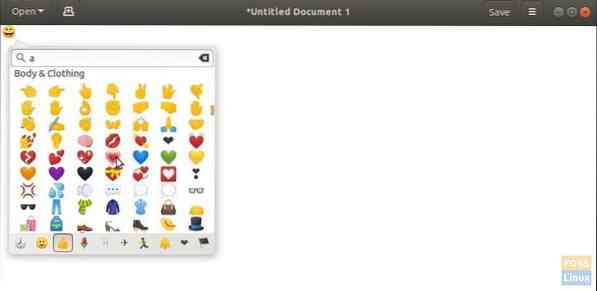
Nyahpasang emoji warna di Ubuntu 18.04
Untuk menyahpasang emoji warna, lancarkan 'Terminal' dan masukkan arahan berikut:
Langkah 1) Klik "Aktiviti" dan lancarkan "Terminal".
Langkah 2) Di tetingkap Terminal, masukkan perintah berikut dan tekan enter.
sudo apt hapus fon-noto-warna-emoji
Langkah 3) Anda mesti memasukkan kata laluan root apabila diminta. Perhatikan kemajuan penyahpasangan 'Terminal'. Anda juga mesti memasukkan 'Y' apabila diminta.
Itu sahaja! Lain kali apabila anda cuba memasukkan emoji, anda akan melihat menu emoji hitam-putih yang lebih lama.

Memasang semula emoji warna
Bila-bila masa, anda boleh memasang semula emoji warna dengan mengikuti langkah-langkah berikut:
Langkah 1) Klik "Aktiviti" dan lancarkan "Terminal".
Langkah 2) Di tetingkap Terminal, masukkan perintah berikut dan tekan enter.
sudo apt pasang fon-noto-warna-emoji
Langkah 3) Seperti biasa masukkan kata laluan root dan 'Y' apabila diminta.
Itu sahaja!
 Phenquestions
Phenquestions



